Twitter هي منصة وسائط اجتماعية أخرى حيث يمكنك إرسال مقتطفات من التغريدات إلى متابعيك. إنها منصة قوية للغاية لمشاركة آرائك وآرائك. إنها أيضًا طريقة رائعة لمشاركة مقتطفات من الصور ومقاطع الفيديو. ومع ذلك ، فهي لا تزال منصة بها عيوبها الخاصة. على سبيل المثال ، في بعض الأحيان هناك مشكلة حيث لا يتم تشغيل مقاطع فيديو Twitter في Chrome. قد يحدث هذا الموقف أيضًا في Firefox و Safari والمتصفحات الأخرى التي قد تستخدمها.
وبالتالي ، فقد قدمنا لك إصلاحًا لمشكلة مقاطع فيديو Twitter التي لا يتم تشغيلها في Chrome. هنا ، سنقدم لك أفضل الحلول لهذه المشكلة. بهذه الطريقة ، يمكنك الآن مشاهدة مقاطع فيديو Twitter على متصفح Chrome. لنبدأ في إصلاح مشكلة Twitter الخاصة بك الآن!
المحتويات: الجزء 1. لماذا لا يتم تشغيل مقاطع فيديو Twitter في Chrome؟الجزء 2. أهم الإصلاحات لمقاطع فيديو Twitter التي لا يتم تشغيلها في Chromeالجزء 3. استنتاج
الجزء 1. لماذا لا يتم تشغيل مقاطع فيديو Twitter في Chrome؟
إذن ، لماذا لا يتم تشغيل مقاطع فيديو Twitter في Chrome؟ مثل المشكلات الأخرى التي نواجهها ، هناك الكثير من الأسباب لعدم تشغيل مقاطع فيديو Twitter في Chrome. هنا ، سنقوم بإدراج هذه الأسباب لفهم سبب حدوث ذلك في Chrome.
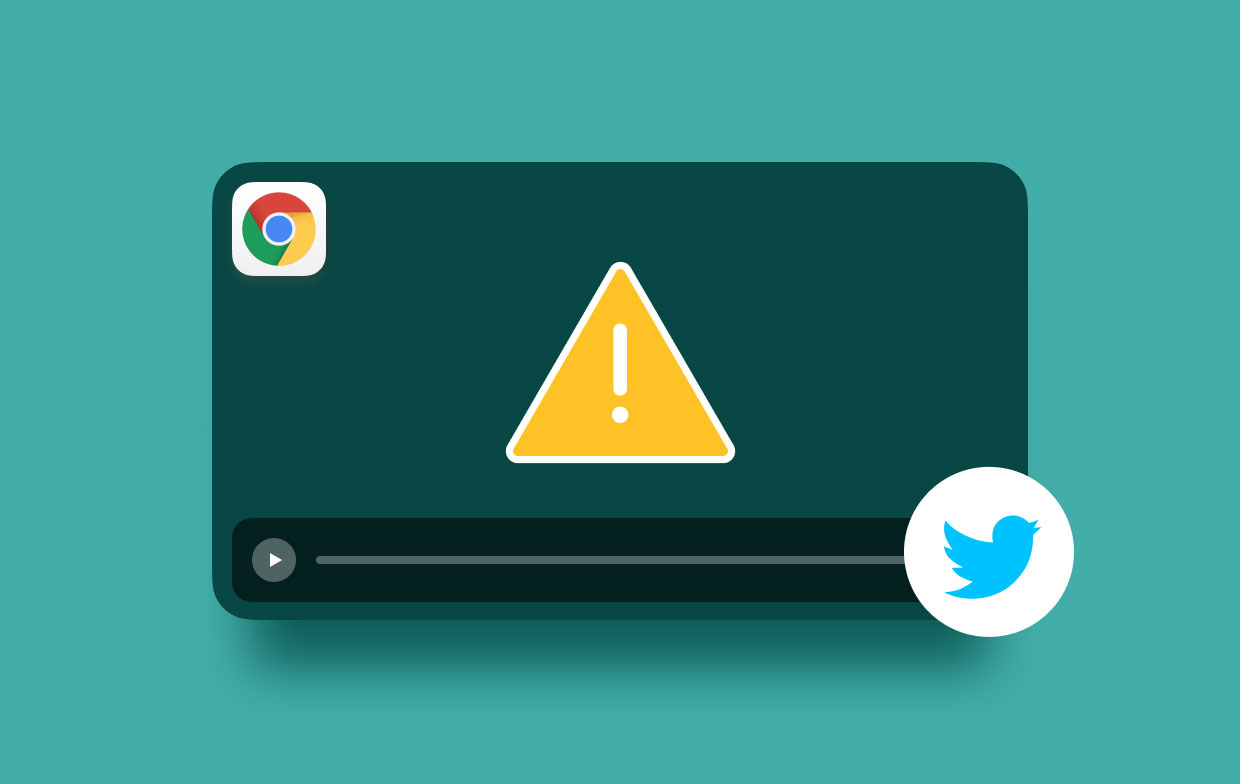
تنسيق غير متوافق
يدعم عملاق الوسائط الاجتماعية نوع ملف MP4 باستخدام تنسيق H264 وكذلك صوت A64. هذا للويب. من ناحية أخرى ، يدعم Twitter تنسيقات الفيديو MOV و MP4 على تطبيقات الهاتف المحمول. إذا لم يتم تشغيل مقطع فيديو معين على الرغم من إمكانية تشغيل مقاطع فيديو أخرى على النظام الأساسي ، فقد يكون السبب هو عدم توافق تنسيق الفيديو مع جهازك. وبالتالي ، قد تضطر إلى نسخ عنوان URL الخاص به وتنزيله باستخدام برامج تنزيل الفيديو التابعة لجهات خارجية.
الفلاش معطل
إذا تم تعطيل Flash في Google Chrome ، فقد تحدث مشكلة عدم تشغيل مقاطع فيديو Twitter في Chrome. هذا لأن تنشيط Flash ضروري لتشغيل مقاطع فيديو Twitter على متصفحات الويب. قد تضطر إلى تنشيط Flash لإصلاح هذه المشكلة.
ملفات تعريف الارتباط وذاكرة التخزين المؤقت التالفة
هذا هو أحد الأسباب الأكثر شيوعًا لعدم تشغيل مقاطع فيديو Twitter في Chrome. يمكن أن تؤدي ملفات تعريف الارتباط وذاكرة التخزين المؤقت التالفة إلى حدوث مشكلات في جميع صفحات الويب التي تريد فتحها تقريبًا. في هذه الحالة ، يجب عليك مسح جميع ملفات تعريف الارتباط وذاكرة التخزين المؤقت داخل متصفح الويب لإصلاح المشكلة.
المكونات الإضافية والإضافات غير المتوافقة
سبب آخر لعدم تشغيل مقاطع فيديو Twitter الخاصة بك على أي متصفح بما في ذلك Chrome هو المكونات الإضافية والوظائف الإضافية والإضافات غير المتوافقة. قد يعوقون صفحة Twitter الخاصة بك من العمل. لهذا السبب يجب أن تحاول تعطيل كل شيء ومعرفة ما إذا كان سيؤدي إلى حل المشكلة.
متصفح قديم
إذا لم يكن متصفحك محدثًا ، فقد يكون هناك مشكلة في تحميل الكثير من الصفحات. وبالتالي ، من المهم التحقق مما إذا كان لديك أحدث إصدار من المتصفح ، سواء كان Firefox أو Chrome أو Opera أو Safari. تأكد من التحقق من ذلك وتحديث المستعرض الخاص بك.
الجزء 2. أهم الإصلاحات لمقاطع فيديو Twitter التي لا يتم تشغيلها في Chrome
هنا ، سنقدم لك أفضل الحلول لإصلاح مشكلة مقاطع فيديو Twitter التي لا يتم تشغيلها في Chrome. سنبدأ بالأسهل أولاً ثم ننتقل إلى طرق أكثر تعقيدًا لإصلاح المشكلة. لنبدأ في إصلاح Twitter.
الحل 01. تأكد من أن لديك اتصال إنترنت جيد
هذا سبب شائع لعدم تشغيل مقاطع فيديو Twitter في Chrome. يجب عليك التأكد من أنك متصل بالإنترنت بقوة إشارة جيدة. بمجرد الاتصال بشبكة Wi-Fi أو عبر بيانات الجوال ، أعد تشغيل Chrome مرة أخرى. بعد ذلك ، ارجع إلى فيديو Twitter الذي تريد تشغيله وجرب ما إذا كان يعمل. إذا لم يحدث ذلك ، فانتقل إلى الحل التالي.
الحل 02. أعد تشغيل الكمبيوتر
الحل الثاني هو إعادة تشغيل جهاز الكمبيوتر الخاص بك. أغلق جميع التطبيقات التي تعمل بما في ذلك Google Chrome. اغلاق جهاز الكمبيوتر الخاص بك تماما. وبهذا ، فإننا نعني إغلاقها. ثم افتحه مرة أخرى بالضغط على زر الطاقة. بعد ذلك ، حاول استخدام Chrome لفتح فيديو Twitter الذي تريد تشغيله. تحقق مما إذا تم حل المشكلة.
الحل 03. تأكد من تحديث الكروم
مرة أخرى ، أحد أسباب عدم تشغيل مقاطع فيديو Twitter في Chrome هو متصفح قديم. على هذا النحو ، قد ترغب في تحديث متصفحك إلى أحدث إصدار. للقيام بذلك ، قم بتشغيل Chrome أولاً. ثم اتبع هذه الخطوات:
- انقر فوق القائمة التي تبدو وكأنها ثلاث نقاط بمحاذاة عموديًا.
- ثم ، انقر فوق الإعدادات. انتقل إلى حول Chrome. سيقوم المتصفح بتحديثك تلقائيًا إلى أحدث إصدار.
- بعد ذلك ، أغلق Chrome وافتحه مرة أخرى.

حاول التحقق مما إذا كانت المشكلة لا تزال قائمة. إذا حدث ذلك ، فانتقل إلى الحل التالي.
الحل 04. قم بتنشيط Flash على متصفح Chrome الخاص بك
كما قلنا سابقًا ، يعد Flash ضروريًا لكي تعمل مقاطع فيديو Twitter على Google Chrome. وبالتالي ، يجب عليك تنشيطه لإصلاح مشكلة عدم تشغيل مقاطع فيديو Twitter في Chrome:
- أولاً ، تذهب إلى فيديو Twitter الذي تريد تشغيله. على الجانب الأيسر من شريط العناوين ، انقر فوق القفل الذي يظهر.
- الآن ، سترى Flash في المربع المنسدل الذي يظهر.
- إذا كان موجودًا في "حظر" ، وهو الإعداد الافتراضي ، فما عليك سوى النقر على السهم ثم اختيار السماح.
- بعد ذلك ، أعد تحميل الصفحة بمجرد ظهور "إعادة التحميل" في الأعلى.
الحل 05. امسح ملفات تعريف الارتباط وذاكرة التخزين المؤقت من Chrome
أحد أفضل الحلول لمقاطع فيديو Twitter التي لا يتم تشغيلها في Chrome هو امسح ملفات تعريف الارتباط وذاكرة التخزين المؤقت. للقيام بذلك ، يجب إزالة كل شيء ، ونحن نعني كل شيء. من الأفضل أن تتأكد من ذلك لأنك لن تعرف ملفات تعريف الارتباط وملفات ذاكرة التخزين المؤقت التالفة.
لذا ، كيف يمكنك مسح ملفات تعريف الارتباط وذاكرة التخزين المؤقت على Chrome؟ اتبع الخطوات التالية:
- أولاً ، يجب عليك تشغيل Chrome والنقر فوق القائمة الموجودة في الجزء العلوي الأيمن من الواجهة. سيبدو هذا على شكل ثلاث نقاط مصطفة رأسيًا.
- انقر فوق الإعدادات بعد ظهور القائمة. انتقل إلى الجزء المسمى الخصوصية والأمان.
- بعد ذلك ، قم بزيارة القسم المسمى امسح بيانات التصفح الخاصة بك.
- تحقق من جزء النطاق الزمني. حدد خيار "كل الوقت".
- ثم قم بإلغاء تحديد محفوظات الاستعراض.
- بعد ذلك ، حدد خيار ملفات تعريف الارتباط وبيانات الموقع الأخرى. يجب عليك أيضًا تحديد المربع الخاص بالصورة والملفات المخزنة مؤقتًا.
- أخيرًا ، انقر فوق خيار مسح البيانات. انتظر حتى تكتمل العملية.

الحل 06. تعطيل المكونات الإضافية والإضافات والوظائف الإضافية
إذا لم يفلح ذلك ، فيجب عليك تعطيل جميع المكونات الإضافية والإضافات والوظائف الإضافية داخل متصفحك. انتقل إلى القائمة داخل Chrome. يبدو أن ثلاث نقاط محاذة عموديًا. ثم ، انقر فوق الإعدادات. على الشريط الجانبي الأيسر ، انقر فوق الامتدادات. تأكد من إيقاف تشغيل جميع الملحقات داخل المتصفح. يمكنك القيام بذلك عن طريق تبديل كل شيء واحدًا تلو الآخر. ثم أغلق Chrome ثم افتحه مرة أخرى. حاول إذا تم حل المشكلة. هذه طريقة جيدة للتحقق مما إذا كانت مقاطع فيديو Twitter التي لا يتم تشغيلها في Chrome قد تم إصلاحها.
الحل 07. تعطيل جدار الحماية وبرامج الأمان على جهاز الكمبيوتر الخاص بك
الشيء التالي الذي يجب عليك فعله هو التأكد من إلغاء تنشيط برنامج الأمان على جهاز الكمبيوتر الخاص بك أو تعطيله. إذا كنت تعتقد أنك تواجه الكثير من المشكلات معه ، فيمكنك إلغاء تثبيته تمامًا. بالإضافة إلى ذلك ، يجب عليك التأكد من أن جدار الحماية لا يمنع Twitter من تشغيل مقاطع الفيديو على Chrome.
الحل 08. تأكد من أن الفيديو مدعوم من Twitter
يجب عليك التأكد من أن الفيديو الذي تقوم بتحميله أو تشغيله على Twitter مدعوم من قبله. لقد ذكرنا من قبل أنه يدعم مقاطع الفيديو MP4 بتنسيق تنسيق H264. تأكد من استخدام هذا التنسيق عند تحميل مقاطع الفيديو أو تشغيل مقاطع الفيديو على عملاق الوسائط الاجتماعية.
المكافأة: تحويل ملفات الفيديو لجعلها متوافقة على تويتر
يمكنك تحويل ملفات الفيديو للتأكد من توافقها مع منصة Twitter. لهذا ، عليك استخدام محول الفيديو iMyMac وحدد الإعدادات الصحيحة لحساب Twitter الخاص بك. إنها أداة رائعة لمساعدتك في تحويل الصوت ومقاطع الفيديو والصور من تنسيق إلى آخر. هذا يعني أنك تستطيع قم بتحويل الفيديو الخاص بك إلى تنسيق MP4 بحيث يمكن دعمه بواسطة Twitter. بالإضافة إلى ذلك ، فإنه يستخدم تقنية تسريع الأجهزة لمساعدتك في الحصول على سرعة تحويل أسرع. تدعم الأداة تنسيقات الإدخال والإخراج المتعددة. إنه متوفر لنظام التشغيل Mac ويأتي مع إصدار تجريبي مجاني لتجربته قبل شرائه.
الجزء 3. استنتاج
هنا ، ناقشنا كيفية حل مشكلة عدم تشغيل مقاطع فيديو Twitter في Chrome. توصلنا إلى أسباب مختلفة لعدم تشغيل مقاطع فيديو Twitter في Chrome. بعد ذلك ، أوضحنا لك الطرق المختلفة التي يمكنك من خلالها إصلاحها. تتضمن هذه الحلول تحديث المستعرض الخاص بك ، ومسح ملفات تعريف الارتباط الخاصة بك ، وتعطيل المكونات الإضافية والإضافات ، والتأكد من توافق الفيديو مع Twitter ، وإعادة تشغيل الكمبيوتر ، والتحقق من اتصالك بالإنترنت ، والمزيد.
على هذا النحو ، للتأكد من أنك لا تواجه مشكلة عدم تشغيل مقاطع فيديو Twitter في Chrome ، يجب عليك استخدام iMyMac Video Converter. هذه أداة رائعة لمساعدتك في تحويل مقاطع الفيديو من تنسيق إلى آخر. يمكنك استخدامه لتحويل مقاطع الفيديو إلى تنسيق يدعمه Twitter. بعد ذلك ، يمكنك فقط تحميل هذا الفيديو المحول حديثًا إلى منصة التواصل الاجتماعي التي يحبها الكثيرون.



